Hogyan hozzunk létre saját képernyővédő yachaynik - site valódi bábuk
A feladatunk tehát: hogy véletlenszerű képek, hogy „életben”, azaz, hogy vezessenek be a képbe néhány mozgó elemekkel. Végül hozzon létre egy remekmű létrehozása képernyővédő.
Az első dolog, amit meg kell dönteni a fényképen. Szigorúan véve, meg kell választani az egyetlen, amelyen a jövőben követni a könyörtelen kísérletezés és hozzanak létre egy képernyővédő.
Ehhez menj a fő FILE menüt, és válassza ki az elemet NEW, ami azt jelentené, hogy hozzanak létre egy új projektet.
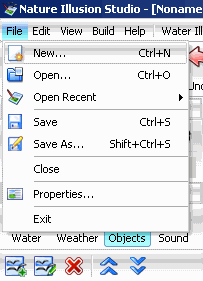
Közvetlenül azután, hogy rákattint a fenti tételt, akkor megjelenik a következő ablak:
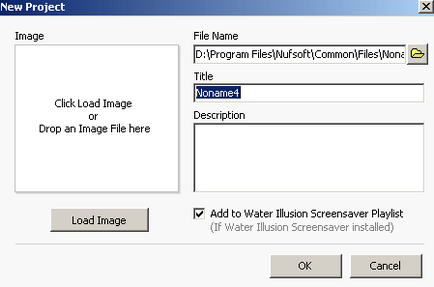
Ott ki kell választanunk egy képet a személyes fotóarchívum. Megteheti ezt a gombbal «Load Image».
Ha már döntött a képek, itt az ideje, hogy a munkát.
A kezdeti szakaszban lehet egy kis probléma. Képek, hogy felfedezze lesz túl nagy, és a képernyő csak egy kis része. A könnyű kezelés, akkor lehet, hogy egy kép beillesztéséhez a képernyőn keret. Ez megtehető a gomb alján a képernyő bal.
Nem nehéz kitalálni, hogy a mínusz jel gomb csökkenti a kép, és a plusz jel éppen ellenkezőleg, növekszik. A mi helyzet, mi kell csökkenteni a kép olyan mértékben, hogy teljesen feltöltött az ablakban.
Ha ezt a műveletet, akkor kap valamit, mint ez:

Nature Illusion Studio Program
Méret: 3.8 MB
Nyelv: English
Feltételek eloszlás: Shareware
Letöltés Nature Illusion Studio
Mit látunk? A képernyő felső részén a fő menü, ahol már voltunk, és jött létre egy új projektet. Az alábbiakban egy vezérlőpanel gombjai, amelyek megismétlik a funkciók a főmenübe.
Ahhoz, hogy többé már nem térhet vissza a leírás ezen gombok, azonnal megfejteni azok funkciója és jelentése. Kezdjük megfejteni a bal oldalon.
Az alábbiakban a bal oldalon van egy vezérlőegységet kifejezetten szerkesztésre és a hozzá animációs hatásokat. Őt most közelebbről szemügyre.
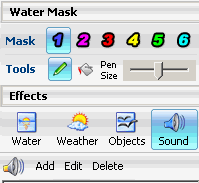
Az első sorban a gombok tetején van a jelentős cím «maszk». Lehet, hogy ezek a dolgok még lefordítani a szót orosz (és orosz hangzana, mint egy „maszk”) egy kicsit a helyzet tisztázásában.
Az a tény, hogy a fő hatás, hogy feltámassza a képeket a program Nature Illusion Studio - egy víz hatása. Ha mozgatja az egérmutatót a kép, és tartsa lenyomva a bal nyíl gombot, tudta mozgatni a minta látható - a kép ezen a ponton festett egy bizonyos színt.
Most kattintson a «Auto View» gombra. hogy a képernyő tetején, és az eredményeket a tetteikért. Ó, csoda! Víz a képet életre kelt!
Most menjünk vissza a gomb úgynevezett «Mask». Ha ponazhimat mindegyikre, majd próbálja meg tudta mozgatni az egeret, miközben lenyomva tartja a bal gombot a kép, akkor észrevehetjük, hogy minden gomb megváltoztatja színét.
Tény, hogy a függvény ezen gombok nem csak változtatni a színét a ceruza, de a változás a forgalom volumene a „víz” az ábrán. Mivel a képek találhatók a szép tó, akkor válassza a gombot a „2”, amely, mint mi vagyunk biztos fejlesztők a legalkalmasabb a víz hatása a tavon.
Tehát, a gombok «maszk» megértjük. Kihagyja a szemét ott, és talál egy gombot úgynevezett «Tools».
Az első úgy néz ki, mint egy ceruzát, és valójában egy ceruza. Ez a fő eszköz a munka, amely lehetővé teszi, hogy díszítse a projekt, jelezve különböző területein víz hatását. Már volt szerencsém kipróbálni magukat a művészek, feltárása a szakasz «Maszk» gombot. Összefoglalva, meg kell jegyeznünk egy másik jellemzője ezt a gombot. Ha rákattint a bal egérgombbal, akkor levonja a képet, ha megnyomja a megfelelő, akkor pedig egy ceruza radír. Mi a radír és mi az, remélem, hogy nem kell magyarázni ... ..
Azonban csak abban az esetben, elmagyarázom: ceruza - fest, és a Radír törli levonni.
A közelben van egy gomb formájában egy hordó festék. Ahhoz, hogy jobban megértsük a jelentését és működési elve ezt a gombot, adok egy élénk példa.
Kattintson a „ceruza”, és rajzoljon egy kört a tó.
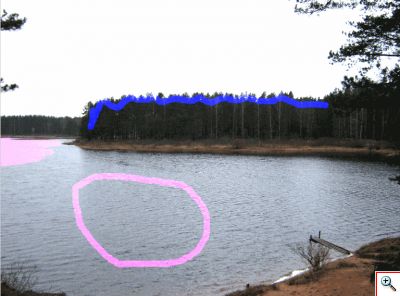
Egyetértek azzal, hogy már kiderült messze egy tökéletes kört. Biztos vagyok benne, hogy lesz egy jobb és egyenletesebb. Most kattintsunk hogy ugyanazt a gombot egy hordó, vigye a kurzort a közepén a kör, és kattintson a bal egérgombbal.

Mi van? És ezt: korábban elkülönített ceruza terület teljesen elárasztotta az aktuális színt.
Az utolsó eszköz a «Tools» részén egy csúszka úgynevezett «Pen Size», amely lehetővé teszi, hogy beállítsa a mérete a ceruzát.
Most, hogy tudjuk, hogyan kell adni a víz hatását a tó, nézzük festeni rajta rózsaszín. Nyomja meg a gombot «Auto View», hogy mi történik. A tó vált igazi.
Miután élveztük a gyönyörű kilátás nyílik a tóra hullámok, eljött az ideje, hogy fontolja meg egy, az ellenőrzések száma a gomb alatti «Szerszám» részén.
Látjuk a gombok számának néven «Effects» megnyomása amelyek mindegyike saját, egyedi vezérlőket. Kezdjük a tanulási folyamat a régi vágású módon - balról jobbra haladva.
- «Víz» gombot. Ez a fordított nagy és hatalmas neve ennek a vezérlés hangzik „Víz”. Nem nehéz kitalálni, hogy itt vagyunk, felajánlotta, hogy konfigurálja a víz mozgását.
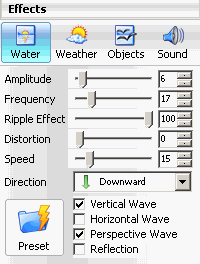
- «Időjárás» gombot az orosz hangzana az időjárás. Az a tény, hogy a fejlesztők a Nature Illusion Studio lehetővé teszi számunkra, hogy ne csak feléleszteni a tó, hanem ellenőrizni az időjárás a mi kép. Azt, ahogy szeretné, akkor küldünk upon kísérleti fotó eső (Rain) vagy hó (Snow) kérésre. Ez elég ahhoz, hogy válassza ki őket a legördülő listából.
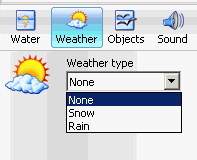
- „Az Objects” gombot - ezzel egy újabb fontos lépés az úton, hogy a „megújulás” a képeket. Ebben az esetben megvan a lehetőség arra, hogy a képek egy vagy több animált GIF képek.
Ahhoz, hogy rögtön megérti a varázsa egy ilyen javaslat a fejlesztők, a legújabb kínálnak nekünk három kész lemezek, amelyek szállítják a program.
De ne rohanjunk előre, és úgy az első sorban a gombok, hogy úgy tűnik, ha váltás a «Tárgyak» részén. Csináljuk, mint mindig - balról jobbra.
- Add Object - Add objektumot. Tulajdonképpen ott javasolják hozzá egy kép GIF formátumban. Ez a gomb akkor biztos, hogy nyomja, de később.
- Objektum szerkesztése - szerkeszteni az objektumot. Érdemes sajtó csak miután rákattintott a gombra, és minél nagyobb a már kiválasztott egy képet szerkesztésre.
- Törlés Object - távolítsa el a tárgyat.
- A Fontos UP - emelni a prioritást az objektum. Ha hirtelen akar előírni a kép nem egy tárgy. és egy pár, célszerű beállítani a prioritást, amellyel jelenik meg a képernyőn.
- A Fontos Down - alacsonyabb a prioritása az objektum.
Itt az ideje, hogy nyomja meg a gombot «Add Object». Most a merevlemez a számítógépünk találunk a képet beszúrni. Csak abban az esetben, tettem egy GIF fájlt beilleszteni a kiszolgálón. Akkor itt letöltheti.
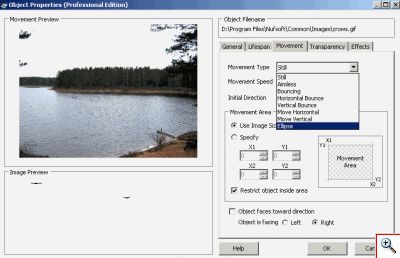
Ez megnyit egy ablakot, ahol a bal alsó sarokban látjuk a képet. A jobb oldalon egy sor lapok, amelyek megjelennek elhaladó vezérlők segítségével beállíthatja a képet beilleszteni.
Nem fogjuk elemezni az egyes ellenőrzési és lépni a «Mozgalom» fület (mozgás), amelynek feladata a mozgó a tárgyat a képernyőn, és válassza ki a legördülő listából «Mozgás típusa» (forgalom típus) az ellipszis (Ellipse). Azaz, a madarak repülnek elliptikus pályát.
Nyomja meg az „OK” gombra, és nézd meg az eredményt. Remélem ne felejtsük el, hogy ezt meg kell kattintani «Auto View» a képernyő felső részén.
- Az utolsó gomb a részben «Effects» lehetővé teszi az összképet, hogy a remekmű. Most majd hangot a teremtés.
Ha rákattint a «Sounds» három mögöttes gombra.
Add - Add
Szerkesztés -
Törlés -
Ön kitalálta, hogy mi érdekli «Add» gombra. ha rákattintunk, a következő ablak jelenik meg:
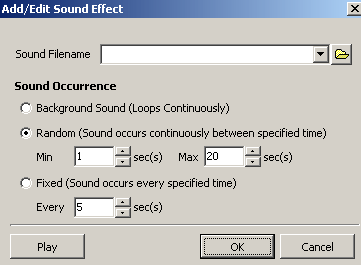
Fogunk kiszabására két fájlt, hogy azt javaslom, hogy töltse le az archívumban itt. Az első fájl az, hogy a hang a hullámok, és a második madár csicsergő. És az első hang a hullámok fogunk menni állandó háttér, és a mi madarak tweetelni csak időről időre.
Ezért, ha hozzá az első fájl van szükségünk a kapcsoló «Sound Előfordulás» pozícióban «Háttér Sound» (háttér hang), és hozzáadták a második pozícióban a Random (audio, jelennek meg változó időközönként).
Itt érkezünk el a végső szakaszban.
Itt az ideje, hogy nyomja meg a «építsünk Forgatókönyv» és hozza létre az első képernyővédő életét.
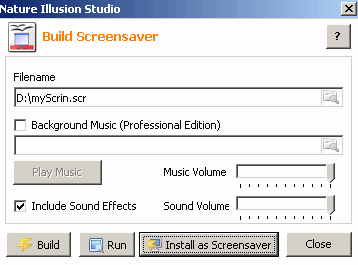
Választásával egy megfelelő nevet a következő fájlt, nyomja meg a gombot «épít», azelőtt, hogy ne felejtsük el, hogy ellenőrizze a doboz előtt «Tartalmazza Hangeffektek», különben a mestermű lesz hang nélkül.
Telepíteni a létrehozása a számítógép, mint egy képernyővédő, csak nyomja meg a gombot «Telepítés Scrensaver».
Nos ....... És általában, ez minden. Több tanítok semmit. Sikeres Ön képernyővédők!
Ui Hogy volt egyértelmű Munkánk eredményeként, már lefektetett letölthető képernyővédő, hogy te és én együtt létre. Referenciaként, mondjuk, a képernyővédő a figyelmet, hogy a feltöltés egy helyet, ami a Okulovsky kerület, Novgorod régióban.
Üdvözlettel, Gosha Számítógép